Textverarbeitung Apostroph korrekt eingeben: Mit Tastatur und ohne
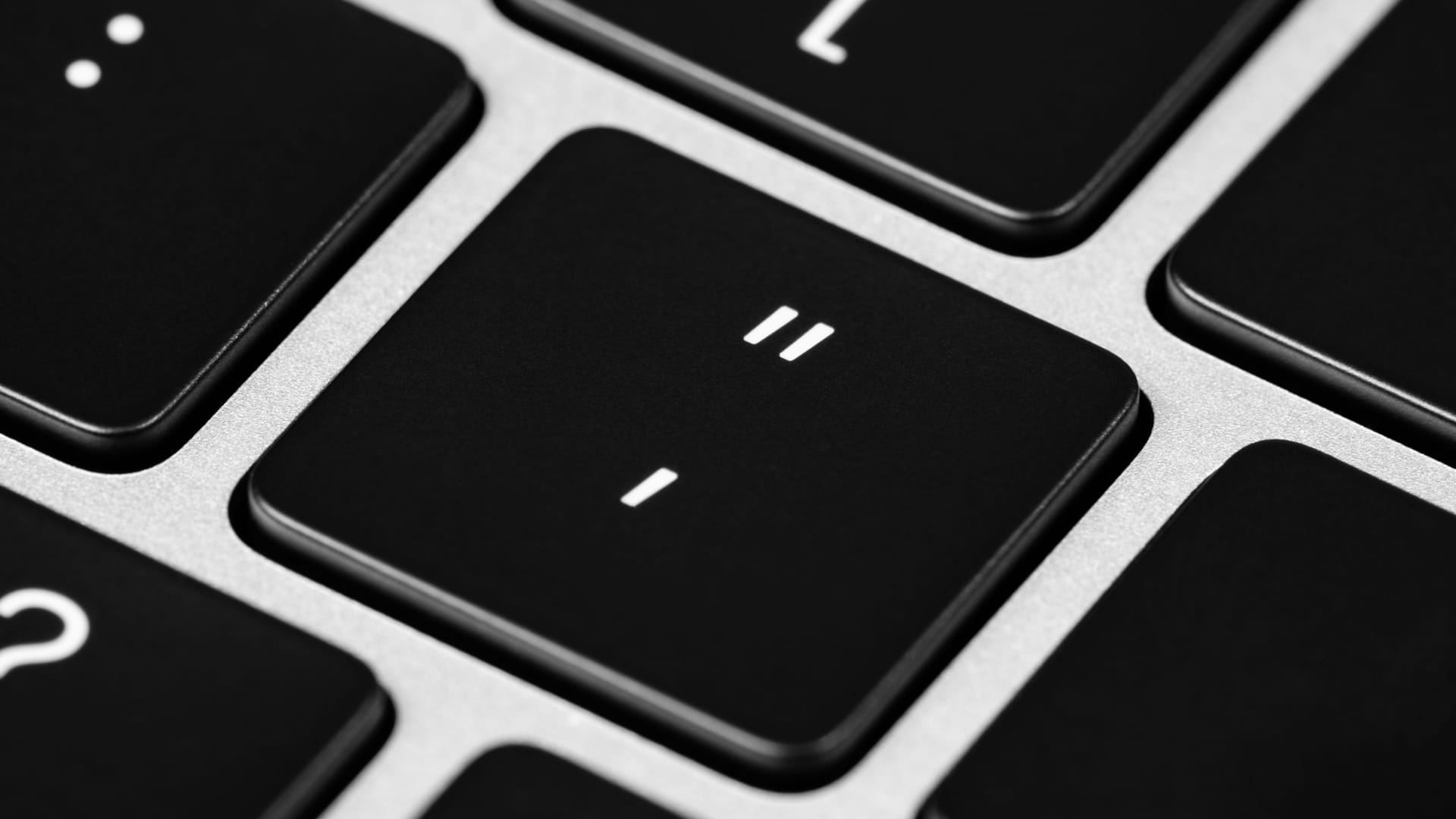

Erfahren Sie, wie Sie einen echten Apostroph sowohl mit als auch ohne Tastatur in Ihren Text einfügen können. Lernen Sie, woran Sie einen Apostroph erkennen und welche Möglichkeiten es gibt, ihn in Textverarbeitungsprogrammen zu nutzen.
In der deutschen Sprache ist der Einsatz von Apostrophen hin und wieder erforderlich. Trotzdem gehört er nicht zur Standardbelegung gängiger Tastaturen. Woran Sie einen echten Apostroph erkennen und wie Sie dieses Zeichen mit oder ohne Tastatur eingeben, erfahren Sie im Folgenden.
Daran erkennen Sie einen Apostroph
Nicht jeder kleine Strich, der sich über die Laptop-Tastatur oben oder unten in einer Textzeile einsetzen lässt, ist ein echter Apostroph. Letzterer hat bei korrekter Schreibweise die Form der Zahl 9, ist aber zumindest schräg gestellt, oben breiter als unten und erscheint im oberen Bereich der Zeile. Anwender verwechseln ihn häufig mit einem einfachen Anführungszeichen.
So geben Sie über die Tastatur einen Apostroph ein
Auf Ihrer Windows- oder Mac-Tastatur erhalten Sie den echten Apostroph wie folgt:
- Windows: Halten Sie die Alt-Taste gedrückt und geben Sie über den Ziffernblock die Ziffernfolge 0146 ein.
- Mac: Drücken Sie die Tastenkombination "Alt + Umschalt + #".
Tipp: Eine weitere Möglichkeit, mit der Tastatur unter Windows einen Apostroph zu schreiben, führt über den zugehörigen Unicode. Schreiben Sie beispielsweise in Word die Ziffernfolge "2019", markieren Sie diese und drücken Sie dann die Tastenkombination "Alt + C". Die Software wandelt den markierten Text daraufhin in einen Apostroph um.
So erhalten Sie den Apostroph ohne Tastatur
Wer sich die zugehörigen Ziffernfolgen nicht gut merken kann, kopiert den Apostroph einfach, statt ihn über die Tastatur in einem Textverarbeitungsprogramm wie Microsoft Word einzugeben. Dafür benötigen Sie lediglich einen Text, in dem bereits ein Apostroph enthalten ist. Gehen Sie dafür wie folgt vor:
- Markieren Sie das Apostroph-Zeichen, beispielsweise dieses hier: ’
- Machen Sie einen Rechtsklick auf das markierte Zeichen und wählen Sie "Kopieren". Alternativ verwenden Sie die Tastenkombination "Strg + C".
- Öffnen Sie den Text, in den Sie den Apostroph einfügen möchten und setzen Sie den Cursor an die gewünschte Zielposition.
- Machen Sie einen Rechtsklick auf den Cursor und wählen Sie "Einfügen". Alternativ funktioniert die Tastenkombination "Strg + V".
Tipp: Windows verfügt über eine Anwendung namens Zeichentabelle, in der alle denkbaren Schriftzeichen aufgelistet sind. Auch der Apostroph lässt sich daraus kopieren, sodass Sie ihn nicht über die Tastatur eingeben müssen. Sie finden die Anwendung, indem Sie den Begriff "Zeichentabelle" in die Windows-Suche eingeben.
- support.microsoft.com: "Einfügen von ASCII- und Unicode-Symbolen oder -Zeichen"

















